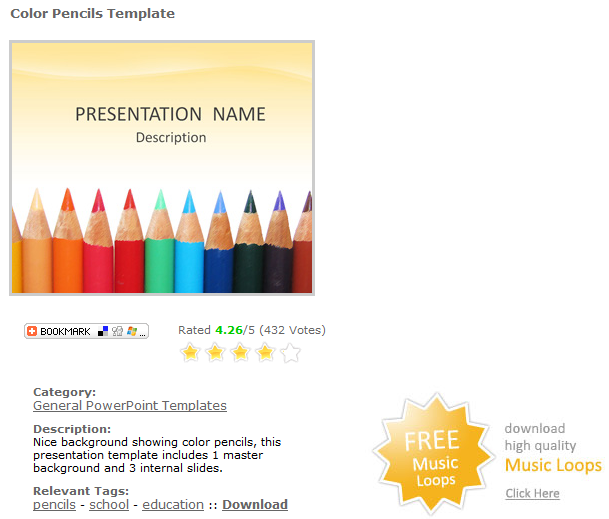如果想要在十五次成績中挑選出較高的十個成績,然後計算其平均,可以利用陣列來處理。
例如在Q2中輸入公式={=AVERAGE(IF(RANK(B2:P2,B2:P2)<=10,B2:P2))}

如果想要在十五次成績中挑選出較高的十個成績,然後計算其平均,可以利用陣列來處理。
例如在Q2中輸入公式={=AVERAGE(IF(RANK(B2:P2,B2:P2)<=10,B2:P2))}

VLOOKUP:在表格陣列的第一欄中搜尋某個數值,並傳回該表格陣列中同一列之其他欄中的數值。
INDIRECT 函數:傳回一文字串所指定的參照位址。該參照位址內容會被立刻計算並顯示出來。
在本例中先設定三組範圍名稱,分別是一年級、二年級、三年級,代表三個藍色區塊。參考C4的寫法,可以在三個表格中查詢指定的資料。本例是指定在三年級範圍名稱中,由成績別來查詢成績比重。

SIXDOTS公司(http://www.sixdots.de/mosaik/en/)所推出專門製作蒙太奇效果的軟體Foto-Mosaik-Edda,透過的精靈引導,很快就能製作一張蒙太奇效果的照片。
下載網址 http://www.sixdots.de/mosaik/en/download.php
首先,你必須先建立圖片資料庫。選取[Create database]按鈕。(有些細部設定可以選取[Preferences]按鈕設定。)

選取[Add pictures to a database]選項及[…to a new database]選項,來新增圖片資料庫。
如果想要在已建立的圖片資料庫中再加入圖片,則選取[…to an existing database]選項。
在微軟的技術支援中心有提到Excel 中自訂數字格式,可使用的各種符號,摘要一些出來。(純為教學使用,無意侵權。)
資料來源:
http://support.microsoft.com/kb/264372/zh-tw?spid=2512&sid=280
如果內建數字格式之一不能以您需要的方式顯示資料,您可以自己建立自訂數字格式。您可以修改內建格式,也可以自己組合格式化符號,來建立這些自訂數字格式。
在您建立自己的自訂數字格式之前,必須注意管理數字格式語法的幾條簡單規則:
在微軟的技術支援中心有提到一些Excel 中不為人所知的秘訣,摘要一些出來。(純為教學使用,無意侵權。)
資料來源:
http://support.microsoft.com/kb/843504/zh-tw?spid=2512&sid=1293
您可以使用 & 運算子或 CONCATENATE 函數來連接或合併多欄文字;例如,假設您在儲存格 A1:C2 中輸入下列資料:
摺疊此表格展開此表格
A1:名字
templateswise.com網站(http://www.templateswise.com/)提供了PowerPoint的範本可以免費下載。網站提供了「抽象、一般、商業、自然、財務、旅行」等六類的主題:
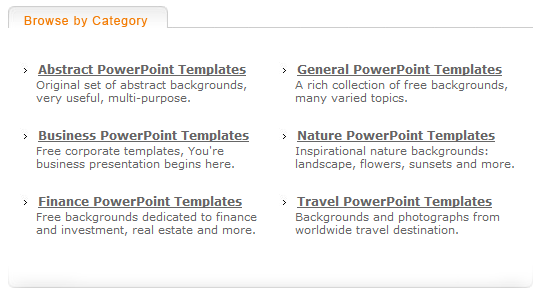
點選類別後,再點選一個想要的範本。
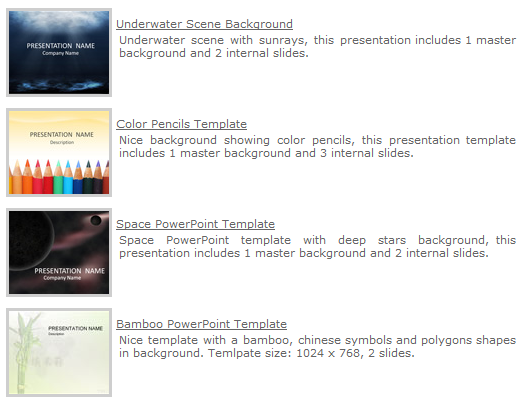
只要點選說明下方的「Download」,即可下載。檔案是個ZIP檔,不需密碼即可解壓縮使用。